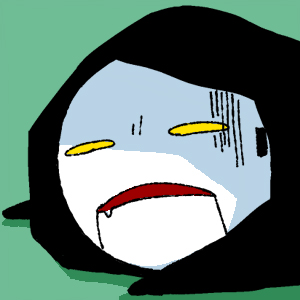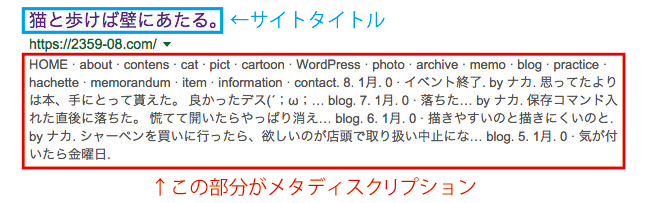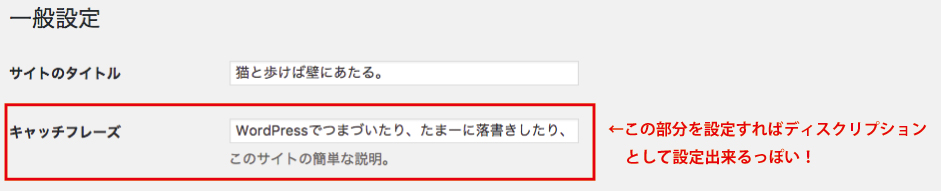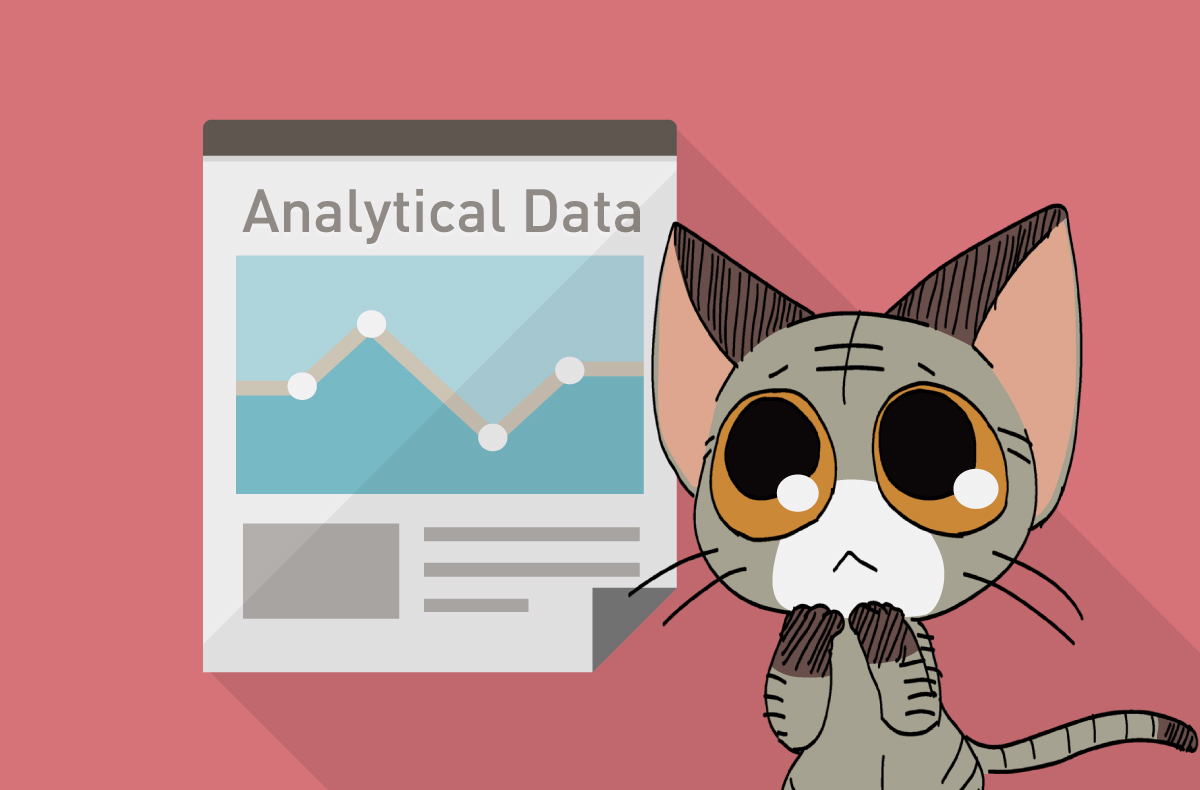ブログにアクセスないんですよねー……とほざいていたのは昨日の話。
さて、これからどうしていこうかな…と思ってぼんやりしている今現在なのですが、なんとなく自分のサイト名をGoogleの検索窓に打ち込んでみたんですよ。そしたら…
何か、URLの下が偉いことになってるぞ????
なんか表示された結果が、ものすごくかわいそうな事になってるじゃ無いですか!?嫌だぁぁぁっっ!!!
あーあ…なるほど。これじゃあ何が何だか分かんないよね。
とは言え、このサイト。INDEXページが検索結果にこうやって表示されることも、今現在の状態だと可能性としては限りなく低いとは思います。だって、検索流入地面の下だし。
でもですよ!これはこれで何か拙い気がするというのはわかるんですよ。
というわけで、ちょっと修正していきますよ!
そもそも、メタディスクプション(meta description)って一体何だろう?
自分自身、何もせずにだらだら禁止令を自分で設定しているために、かなり不純な動機でこのサイトを運営しているため、がっつりSEO対策してるわけじゃないです。
なので、メタディスクリプションという言葉を見たときに、何コレ?と思ったのが第一印象であります。
わからないことはとりあえず調べるべし!
ということで調べてみましたところ、どうやら、検索画面に表示されたときに、サイト名の下に表示される説明文の部分のことらしいんですね。では、このサイトだとどうなっているのかというと……こうなっておりました。
この画像で説明するなら、サイト名(青枠)が「猫と歩けば壁にあたる。」の部分で、ディスクプリクションは「HOME〜金曜日.」という赤枠で囲まれている部分ということですね。
メタディスクプリクションを設定しないとどうなるんだろう?
では、この部分の設定を怠っているとどうなるのでしょうか?
メタディスクリプションはサイトの説明文の部分の事ですよね。
ということは、ここの設定が上手くされていないと、このサイトが一体どういうサイトのなのか訳が分からない状態になるっていうことなでしょうか。
では、もう一度検索結果のスクショをぺたり。
見ての通り、メタディスクリプション部分がめちゃくちゃになっている、当サイトの情報。
モノの見事に意味不明です。これは、検索サイトさんのクローラーが、とりあえずクロールしたときに見つけた内容を、頭から読み込んで表示しましたよって感がバリバリあります。
幾ら動機が不純とは言え、一生懸命更新している身としてはこれはちょっと辛いと感じてしまうわけですよ!
確かに、このサイトが検索結果の上位に出るなんてこと、可能性は限りなく一桁以下だとは思いますし、自分でこんな風に検索して見ることも滅多に無ので、今まで気にしても居なかったけれどさ!
でも、こういう状態になってるとわかってしまうと、検索して表示されたときに非常に不親切だし、赤っ恥をかいてしまいます。
※チナミに、投稿記事本文のメタディスクプリクションは、設定しなくても勝手に抜粋して表示してくれてるみたいだから、今回はスルーしてますよ。
じゃあ、何で設定してなかったんですか?
じゃあ何でメタディスクプリクションが設定されていなかったのかというと、実はサイトの説明文を作るのがめんどくさか……げふんげふんげふんっっ
というのもありますが、実は、あんまり必要性がわかっていなかったというのもあります。
今まで運営していたサイトは、身内だけで楽しむためのものだったので、検索流入を意識したことが無かったんです。なので、検索結果なんて気にしていなかったし、それどころか、検索避け設定をして検索に引っかからないようにしていたくらいなので。
そのため、今回の事に気がつくまで、設定しないとこんな風に表示されてしまうことがあるということは、知らなかったんです。勉強不足すぎるぞ、自分。
それじゃあ、今度こそメタディスクリプションをしっかり設定しておこう!
訪問者に優しいサイトを運営するためには、やはりここは、きちんとディスクプリクションを設定すべきですよね。
例え今現在のアクセスが底辺でも、やって置くことに超したことはありません。
というわけで、早速メタディスクリプションを設定していくことにします。
で、どうやって設定するのかなぁ…と、方法を探してみましたところ、どうやらプラグインを使う方法と使わない方法があるみたいですね。ここは、いつも通りです。
プラグイン無しの場合は、毎度おなじみfunctions.phpを編集していくわけですが、functions.phpを編集すると、テーマを変えたときにまたこの修正をしなければならないので、設定するならプラグインの方が良いかもしれない……。
そう考えたので、今回はプラグインを使用する方向で設定していきます。
肝心のプラグインですが、SEO用のプラグインである、Yoast SEOやAll in One SEO Packで設定していくらしいんですね。
もし、メタディスクリプション限定で編集したい場合は、Meta Managerというプラグインを使えば良いらしい…ということまでは分かったんですが、ココでちょっとメンドクサイことが起こるんですよ。
実は、SEOプラグインで設定しようとすると、どうやら別プラグインで作成しているサイトマップが重複設定になるらしく、エラーの原因になるっぽいんです!よくある話。
で、このサイトは、Google XML Sitemapsでサイトマップを作成しているのですが、SEOプラグインを使用すると、Google XML Sitemapsで作成したサイトマップは重複設定になってしまいます。
それを解除するためには、Google XML Sitemapsを一度削除して、新しく入れたプラグインで再設定しないといけないって事ですよね、多分。
それはそれでメンドクサイ!!
そうでなくても、サイトマップの作成で数字を入力するのがどうも引っかかってうーん…。
じゃあ、Meta Managerで設定すればいいんじゃ?と言う事でプラグインを切り替えようとしたら、こっちはこっちでテーマの状態を確認する必要があるみたいじゃないですか。
で、それが簡単に分かるのかというと…初心者にはどこを確認すればいいのかが一見して分からない訳ですよ。
さぁ、こりゃ積んだ。
…と、途方に暮れてた訳ですがー…
とあるサイトさんを見つけて「あっ!」ってなりました。
さて、この画面。設定→一般設定ででてくる画面ですね。
多分サイトを作ったときに一番始めに弄った場所だと思うんですが、自分はココの「キャッチコピー」の部分を削除して空っぽにしていた模様。
キャッチフレーズって、サイト上で表示されるサイトの名前にくっついたコピーだと思ってので、レイアウト的に邪魔だなーって思って削除していたんです。
でも、よく考えるとこれって、設定しておけば検索したときに説明文として表示される部分なのでは?
サイト上で非表示にするのは、外観のカスタマイズから出来るから、ここにキャッチフレーズを設定していても、サイト上では表示されることはないのではないかと。
そう思って、ものは試しにキャッチフレーズを設定してみましたよ。
で、ソースを見てみると、サイト上では表示されなくても、ちゃんとソースには表示されているじゃないですか!!
多分これで、メタディスクリプションが設定されたはずですよね!
まだ検索結果で表示は修正されていないけれど、ちょっと様子を見てみようかなと思ってます。
ちゃんとメタディスクリプションが設定されていれば、プラグイン使わなくてもサイトのINDEXの部分は修正出来ますしね。
と、いう本日の試行錯誤デシタトサ。
参考サイト
【WordPress】サイトタイトルとdescriptionの設定方法 / スイクン
All in One SEO Pack の設定方法と使い方 / バズ部
SEO対策に!Yoast SEOプラグインの基本設定の方法 / OPENCAGE
プラグイン『Meta Manager』の使い方と注意点 / nsThink.com